
一、进入服务器管理器
1、开始菜单

2、服务器管理器
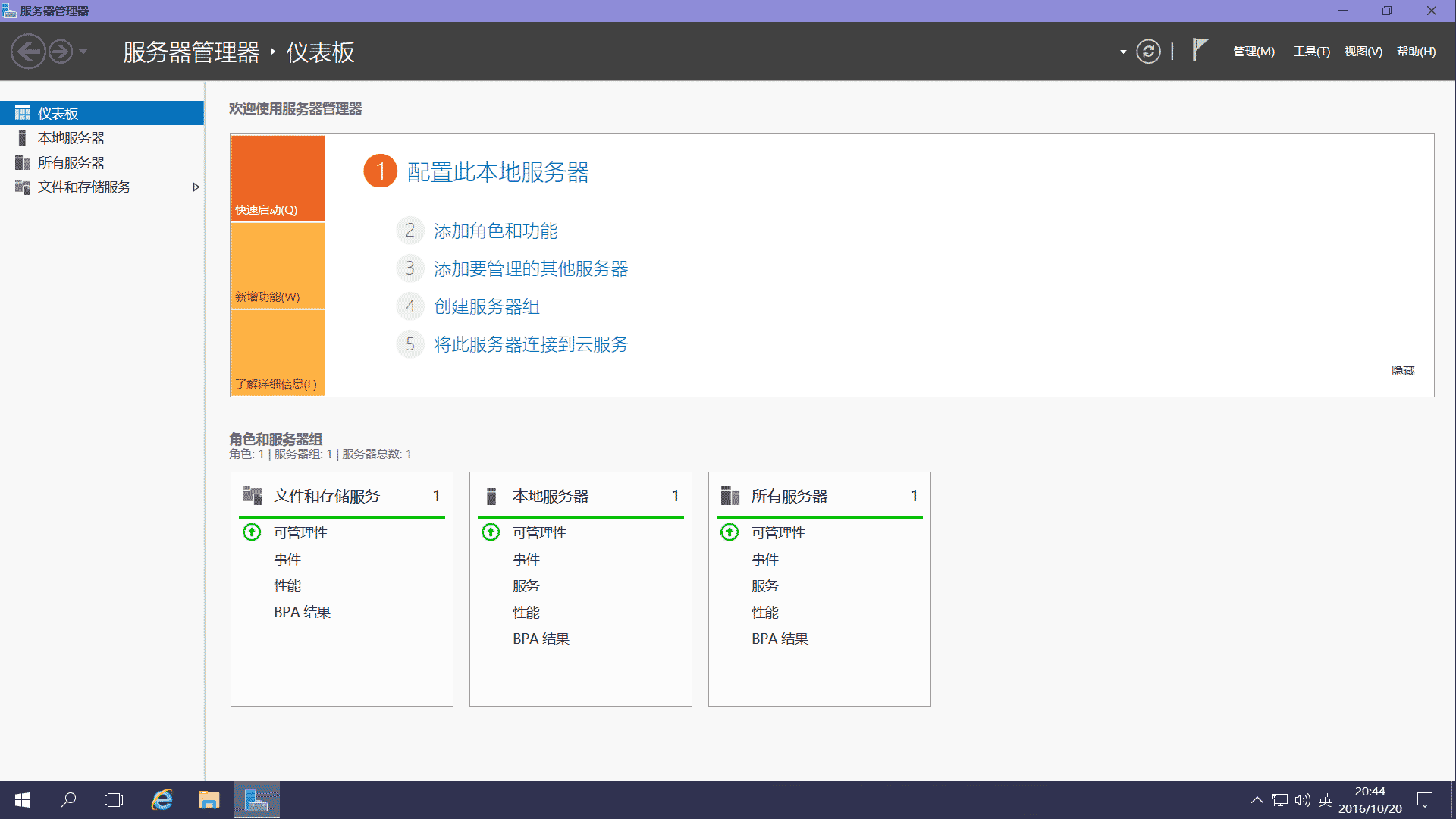
3、管理

4、添加角色和功能向导
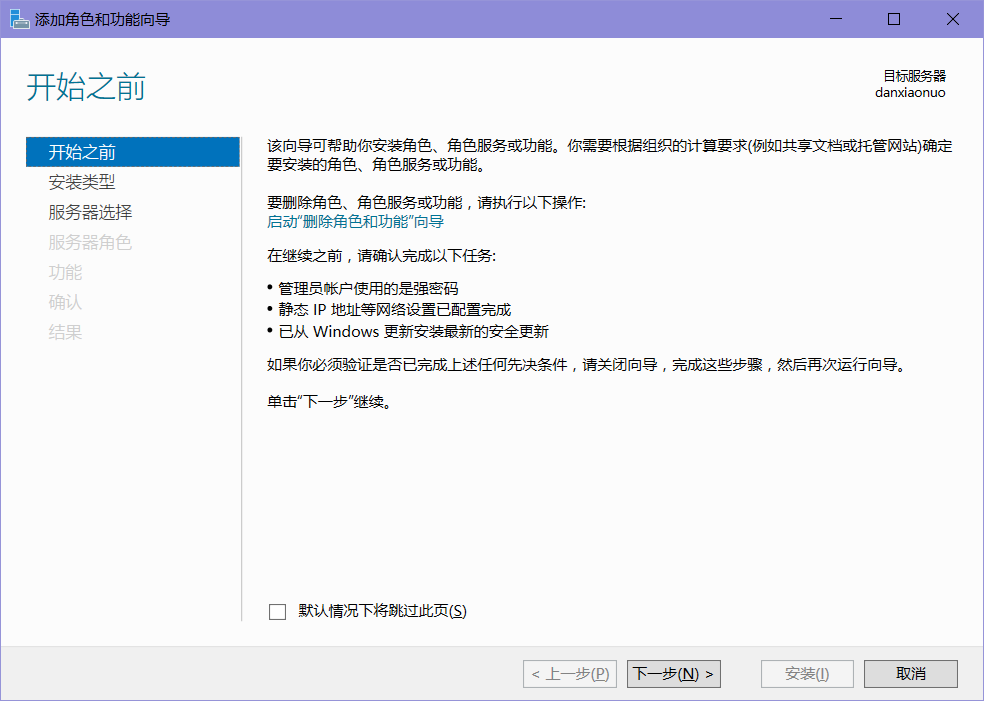
二、开始之前
单击"下一步"

三、安装类型
选择"基于角色或基于功能的安装"->单击"下一步"
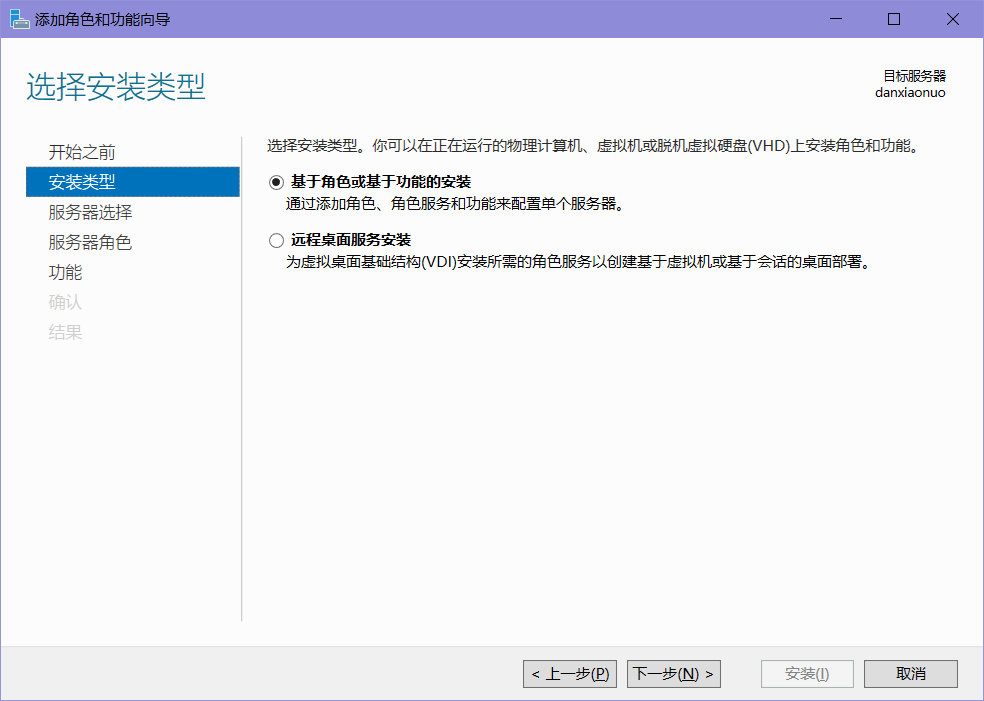
四、服务器选择
选择"从服务器池中选择服务器"->单击"下一步"

五、服务器角色
1、选择"Web服务器(IIS)"
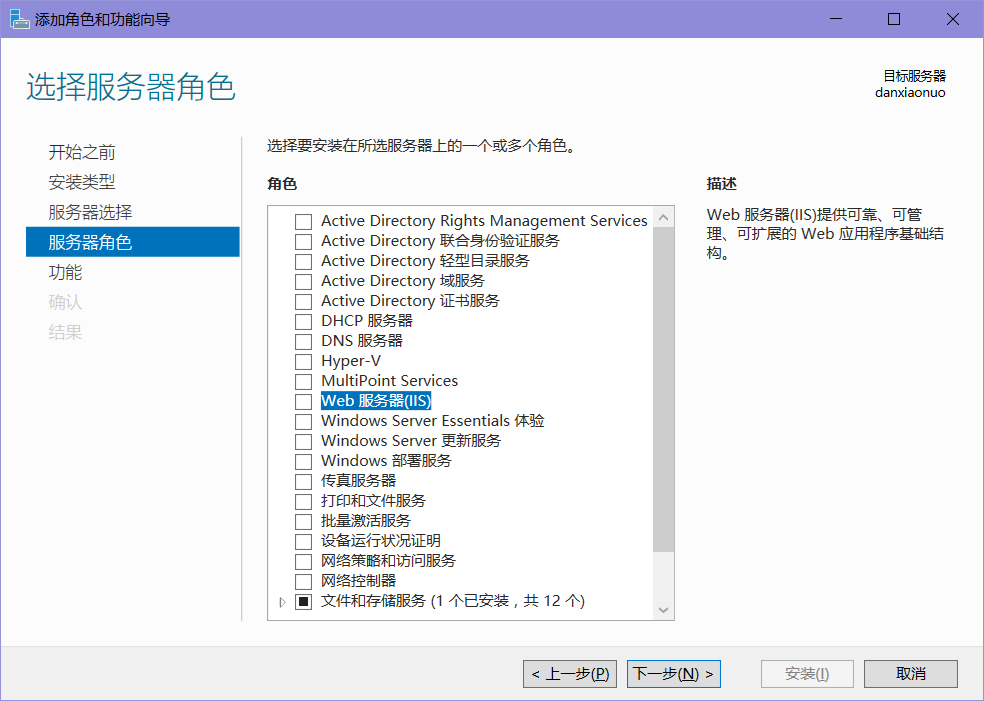
2、添加Web服务器(IIS)所需的功能->单击"增加功能"

3、单击"下一步"
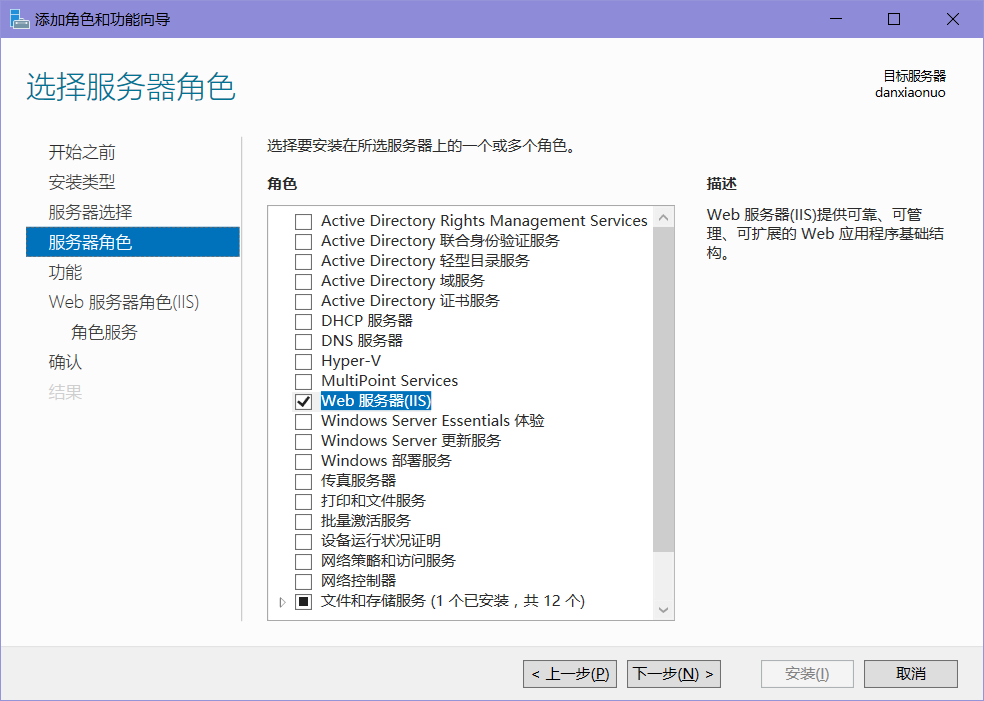
六、功能

1、选择".NET Framework 3.5 功能"
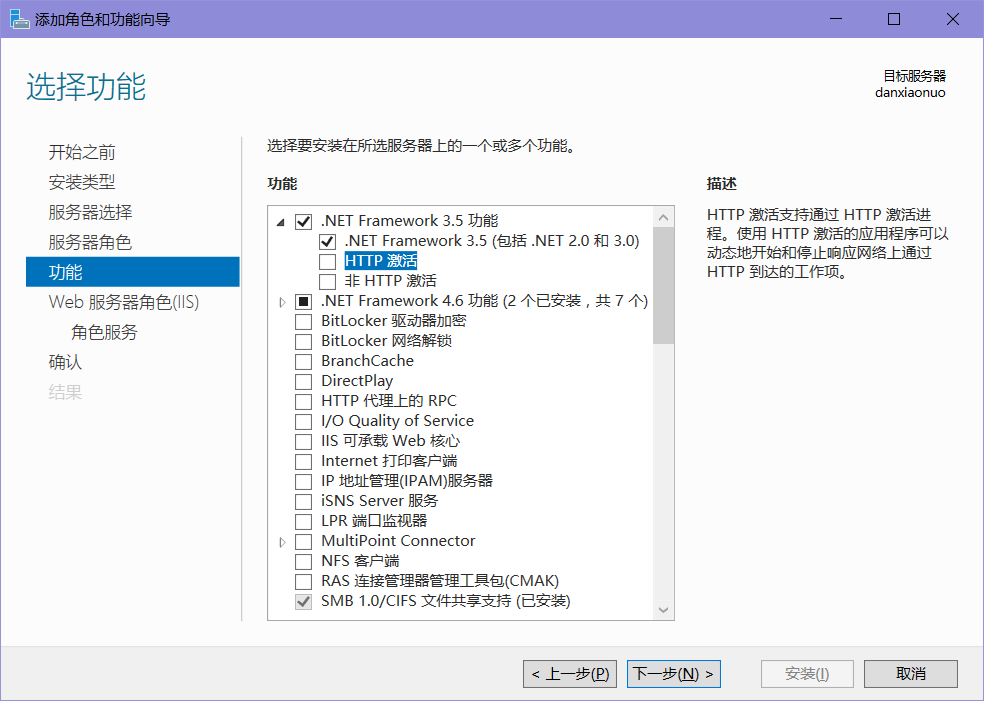
选择"HTTP激活"->单击"增加功能"

单击"下一步"

2、选择".NET Framework 4.6 功能"

选择"HTTP激活"->单击"增加功能"
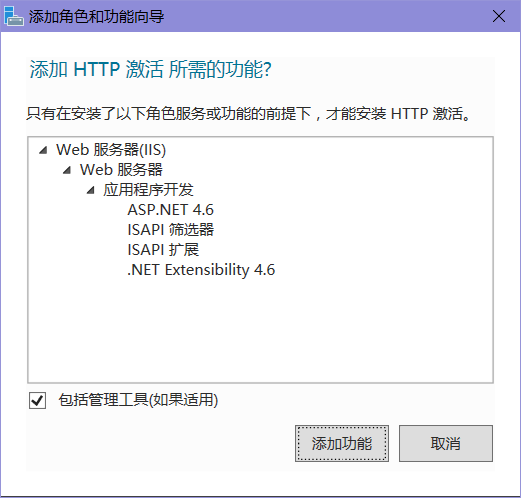
选择"消息队列(MSMQ)激活"->单击"增加功能"

单击"下一步"

七、Web 服务器角色(IIS)->单击"下一步"

八、角色服务->单击"下一步"

九、确认->单击"安装"

十、结果->单击"关闭"
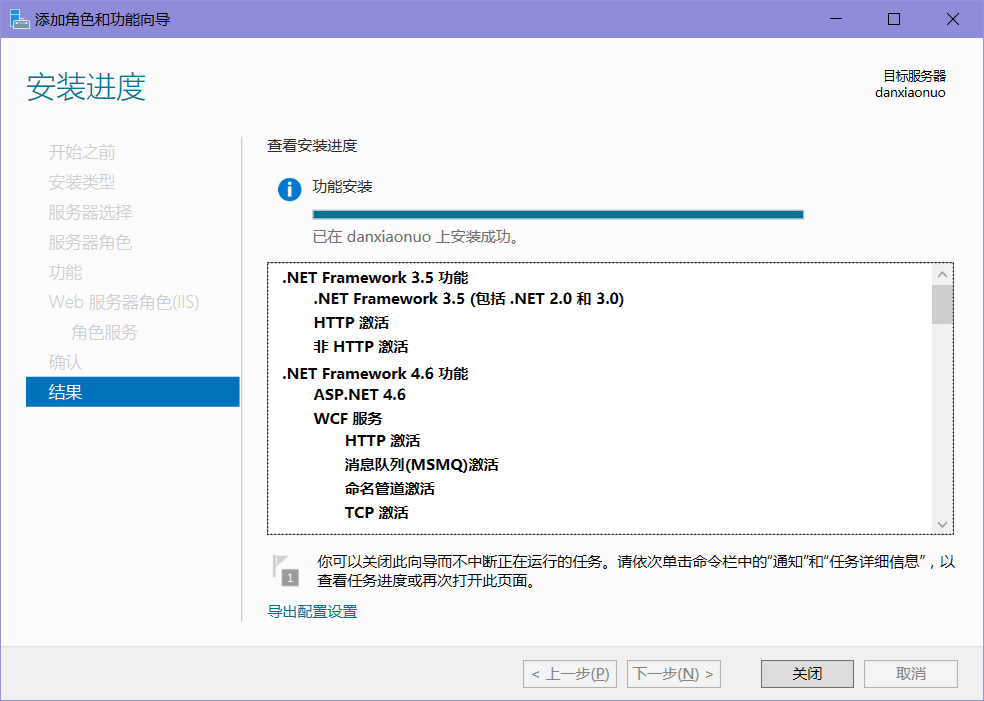
十一、打开Internet Information Services (IIS)管理器
开始菜单->Windows 管理工具->Internet Information Services (IIS)管理器

十二、在IE浏览器中输入:http://localhost/

IIS10,安装配置
P70系列延期,华为新旗舰将在下月发布
3月20日消息,近期博主@数码闲聊站 透露,原定三月份发布的华为新旗舰P70系列延期发布,预计4月份上市。
而博主@定焦数码 爆料,华为的P70系列在定位上已经超过了Mate60,成为了重要的旗舰系列之一。它肩负着重返影像领域顶尖的使命。那么这次P70会带来哪些令人惊艳的创新呢?
根据目前爆料的消息来看,华为P70系列将推出三个版本,其中P70和P70 Pro采用了三角形的摄像头模组设计,而P70 Art则采用了与上一代P60 Art相似的不规则形状设计。这样的外观是否好看见仁见智,但辨识度绝对拉满。
